
Pas envie de revoir l'intro à chaque fois que vous relancerez une partie sur Borderlands 3 ? Suivez ce tutoriel pour apprendre à passer automatiquement la cinématique de lancement du jeu.
Borderlands 3 accueille traditionnellement 4 types de héros, et pour le joueur qui veut tout les découvrir, ça signifie recommencer le jeu (au moins) trois fois. Or la cinématique d'intro du jeu n'est pas skippable dans Borderlands 3 à l'heure actuelle, et si l'on est très heureux de la découvrir la première fois, l'expérience peut rapidement devenir redondante les 2e, 3e et 4e fois.
Pour avoir la paix en relançant une partie, il vous faudra donc vous rendre dans les fichiers du jeu pour faire une petite modification.
Comment s'y prendre
Uniquement possible sur la version PC du jeu.
- Ouvrez le dossier dans lequel vous avez installé le jeu. Puis suivez l'itinéraire suivant dans : '''Borderlands3 > Oakgame > Content > Movies.
- Dans ce dossier se trouvent de nombreuses cinématiques du jeu, celle qui vous intéresse se nomme "MARCUS_INTRO". Trouvez là et renommez là, n'importe quel nom fonctionne du moment qu'elle ne s'appelle plus MARCUS_INTRO.
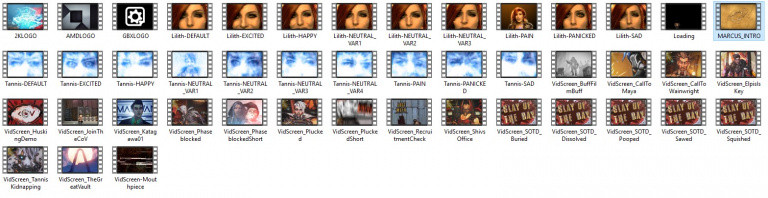
- Fermez le dossier et lancez Borderlands 3. La cinématique d'intro ne se lancera pas lorsque vous démarrerez une partie. Redonnez à la cinématique son nom d'origine pour qu'elle réapparaisse en jeu.